Aide de vGallery
- Introduction
- Configuration requise
- Installation
- Installation iOS
- Interface et navigation
- Personnalisation et sécurité
- Creation et suppression d'enregistrements
- Saisie des données
- Préparation des images
- Recherche
- Impression
Rechercher dans vGallery
Recherche rapide
Toutes les fenêtres principales sont équipées d'un champ de recherche rapide (voir image ci-dessous). Pour retrouver, par exemple, la fiche d'un contact, il suffit de taper quelques caractères de son prénom, de son nom ou d'une autre donnée appartenant à ce contact. La recherche est instantanée, elle s'exécute au fur et à mesure que la saisie progresse.
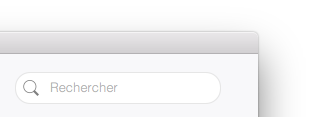
La recherche rapide ne prend en compte qu'un seul critère de recherche. Si vous entrez, par exemple, le prénom et la ville d'un contact, le résultat de la recherche ne sera pas satisfaisant.
Recherche avancée, mode Recherche
Si vous devez effectuer une recherche multicritères, utilisez le bouton Rechercher ou le raccourci clavier Ctrl+F (Windows) ou Pomme*+F (macOS). Votre fenêtre passe en mode Recherche. Toutes les rubriques qui vous servent ordinairement à entrer ou à afficher des informations seront transformées en champs de recherche. Validez la recherche en cliquant à nouveau sur le bouton Rechercher ou en pressant la touche Retour ou Entrée du clavier.
* Si vous travaillez avec un ordinateur et un clavier Apple, la touche Pomme, appelée également Commande, correspond à la troisième touche en bas à gauche du clavier. Sur les claviers anciens, une pomme croquée y était dessinée. Sur les claviers récents, la pomme a laissé sa place aux initiales cmd.
Si vous validez une recherche avec la touche Alt enfoncée, une boite de dialogue vous permettra d'affiner le résultat de recherche :
1. Exécuter la requête - effectue une recherche standard prenant en compte l'ensemble des enregistrements.
2. Restreindre l'ensemble trouvé - limite la recherche au jeu des enregistrements déjà trouvés par une recherche précédente.
3. Développer l'ensemble trouvé - limite la recherche aux enregistrements ignorés par une recherche précédente et ajoute le résultat à l'ensemble des enregistrements déjà trouvés.
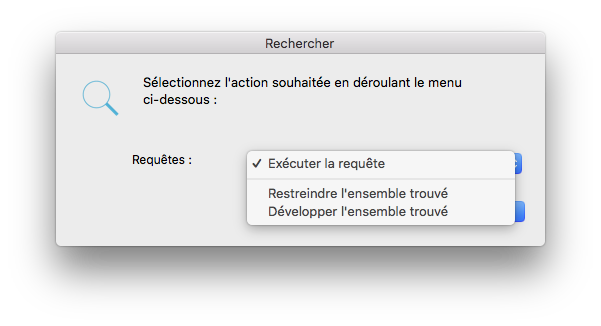
Dans Œuvres, en cliquant sur le bouton Rechercher avec la touche Alt enfoncée, une boite de dialogue vous proposera de sélectionner le module concerné par la recherche : Œuvres, Éditions ou Zone latérale.
Exemple de recherche simple
Vous devez trouver les contacts qui ont acheté au moins une oeuvre :
1. Affichez le module Carnet d'adresses.
2. Cliquez sur le bouton Rechercher. L'étiquette du bouton devient rouge pour vous indiquer que vous êtes en mode Recherche.
3. Cliquez sur l’onglet Œuvres.
4. Dans la rangée active de cet onglet, tapez juste un astérisque (*) et validez par la touche Entrée (Windows) ou Retour (macOs) de votre clavier. Une recherche peut également être validée en cliquant à nouveau sur le bouton Rechercher.
Exemple de recherche multicritères
Imaginons que vous devez imprimer toutes les oeuvres disponibles d'un artiste.
1. Affichez le module Œuvres.
2. Cliquez sur le bouton Rechercher.
3. Tapez le nom de l'artiste dans la rubrique Artiste et “disponible" dans la rubrique Disponibilité.
4. Validez la recherche. Les enregistrements correspondant à vos critères de recherche seront affichés.
5. Si vous souhaitez afficher à nouveau tous les enregistrements, cliquez sur le bouton Afficher tous les enregistrements (voir image ci-dessous), ou choisissez Enregistrements > Afficher tous les enregistrements depuis la barre des menus, ou encore activez le raccourci clavier Ctrl+J (Windows) ou Pomme+J (macOs).
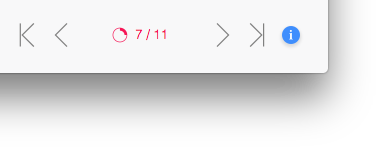
Exemple de recherche multicritères avancée
Imaginons encore, sur l'exemple précédent, qu'au lieu de toutes les œuvres disponibles, vous devez isoler uniquement celles réalisées avant 2001.
1. Répétez les étapes 1, 2 et 3 de l'exemple précédent.
2. Dans la rubrique Année, écrivez <2001, (signifiant inférieur à 2001).
3. Validez la recherche. Les œuvres disponibles de l'artiste sélectionné réalisées avant 2001, devraient s'afficher.
Table des symboles
Pour peaufiner votre recherche, n'hésitez pas à utiliser des symboles :
< inférieur à
≤ inférieur ou égal à
> supérieur à
≥ supérieur ou égal à
= égal à (utilisé seul dans plusieurs rubriques, peut trouver les enregistrements vides)
... intervalle (à utiliser par exemple entre deux dates, 2001 ... 2009)
! doublons
// date du jour
? date/heure incorrecte
@ un seul caractère (peut être utilisé en cas de doute sur l'orthographe d'un mot)
# un seul chiffre
* zéro, un ou plusieurs caractères (peut être utilisé seul pour trouver les enregistrements dont la rubrique ciblée contient des informations)
"" texte littéral
~ recherche souple
== contenu identique
Conserver un résultat de recherche via les liens Snapshot*
Pour éviter de refaire à l'identique des recherches complexes dont le résultat peut intéresser d'autres collègues ou vous intéresser ultérieurement, vous pouvez utiliser le menu Fichier > Envoyer lien snapshot... Cette action a pour but de conserver un état donné des enregistrements dans un fichier séparé au format FMPSL. Ce fichier ne conserve que l'ordre et le nombre des enregistrements en cours d'utilisation dans la fenêtre active. Si un enregistrement à été supprimé ou modifié, le lien snapshot ne saurait rétablir l'état de l'enregistrement lui-même.
Au moment de son enregistrement, le lien snapshot vous propose, via l'option Créer un courrier élec. avec le fichier joint, d'être envoyé directement par e-mail.
Avant d'ouvrir des liens snapshot afin de récupérer un état donné des enregistrements, vous devez activer la réception des liens snapshot en allant à Fichier > Envoyer > Activer la réception des liens snapshot. Cette opération est à effectuer à chaque session de vGallery.
* FileMaker Pro est requis. Ce menu est indisponible dans les versions mono-utilisateur de vGallery.